
X servidor de sistema de janela, completo e totalmente funcional.
X Window System / X11 Server para Android, completo e totalmente funcional, com o servidor pulseaudio incluído.
Você pode usá -lo para transmitir aplicativos do seu PC Linux ou para iniciar o Linux instalado no seu Android (a instalação do Linux é feita via aplicativo separado).
A aceleração 3D e o OpenGL não são suportados. Se você estiver lançando clientes X do PC, pode instalar o VirtualGL para usar o OpenGL.
Toque na tela com dois dedos para enviar o botão direito do mouse clique, com três dedos para enviar o botão do meio clique. Você também pode pressionar o botão na sua caneta ou usar mouse Bluetooth.
Deslize com dois dedos para rolar os documentos.
O flurno de dedo é suportado em dispositivos selecionados. Se você possui dispositivo Galaxy S4/Nota 3, ative o AirView nas configurações do sistema para usá -lo.
Para chamar o teclado, pressione a tecla Back. A entrada de texto não inglesa não é suportada no terminal, mas funciona em aplicativos da GUI.
Se você não vir a tecla Back, deslize para cima da parte inferior da tela.
Se você tiver a chave do menu de hardware, ele enviará Ctrl-Z (desfazer na maioria dos aplicativos).
Você pode desativar o giroscópio na emulação de camundongos → avançado → giroscópio .
Você pode ativar a orientação da tela de retrato e a profundidade de cor de 24BPP na configuração do dispositivo de alteração → Vídeo .
Para definir o número de exibição personalizado, vá para alterar os parâmetros de configuração do dispositivo → Linha de comando → Alterar parâmetros para XSDL: 123 , pressione OK , onde 123 é o seu número de exibição. O XSDL ouvirá na porta TCP 6123. Você também pode passar outros parâmetros para o X Server usando esta caixa de diálogo.
Para conectar -se ao gerenciador de exibição no seu PC, adicione o parâmetro -Query your.pc.ip.address à linha de comando xServer e configure seu gerenciador de exibição.
Se você tiver XDM, precisará remover uma linha começando com : 0 de /etc/x11/xdm/xServers , adicione * a /etc/x11/xdm/xaccess e defina o DisplayManager * Autorize: False in /etc/x11/xdm/xdm-config , para desativar o servidor X local e permitir conexões de endereços IP.
Se você deseja que a extensão shm trabalhe no linux chroot - baixe arquivo lambandroid shmem.so a partir daqui:
https://github.com/pelya/cuntubuntu/tree/master/dist
Copie -o para Chroot, defina o sinalizador executável e execute isso em chroot antes de outros comandos:
exportar ld_preload =/path/to/liBandroid shmem.so
.Apk arquivo para carregamento lateral e versões antigas:
https://sourceforge.net/projects/libsdl-android/files/apk/xserver-xsdl/
Fontes:
https://github.com/pelya/commandergenius/tree/sdl_android/project/jni/application/xserver
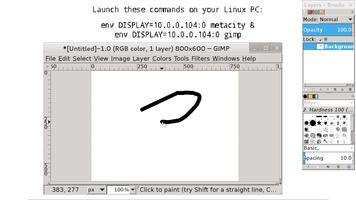
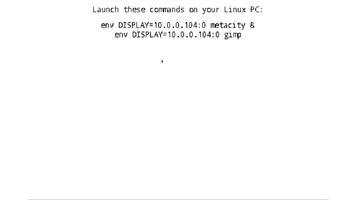
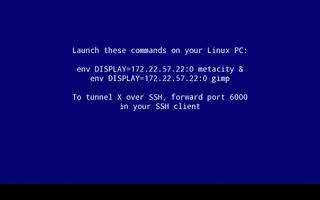
August 11, 2025
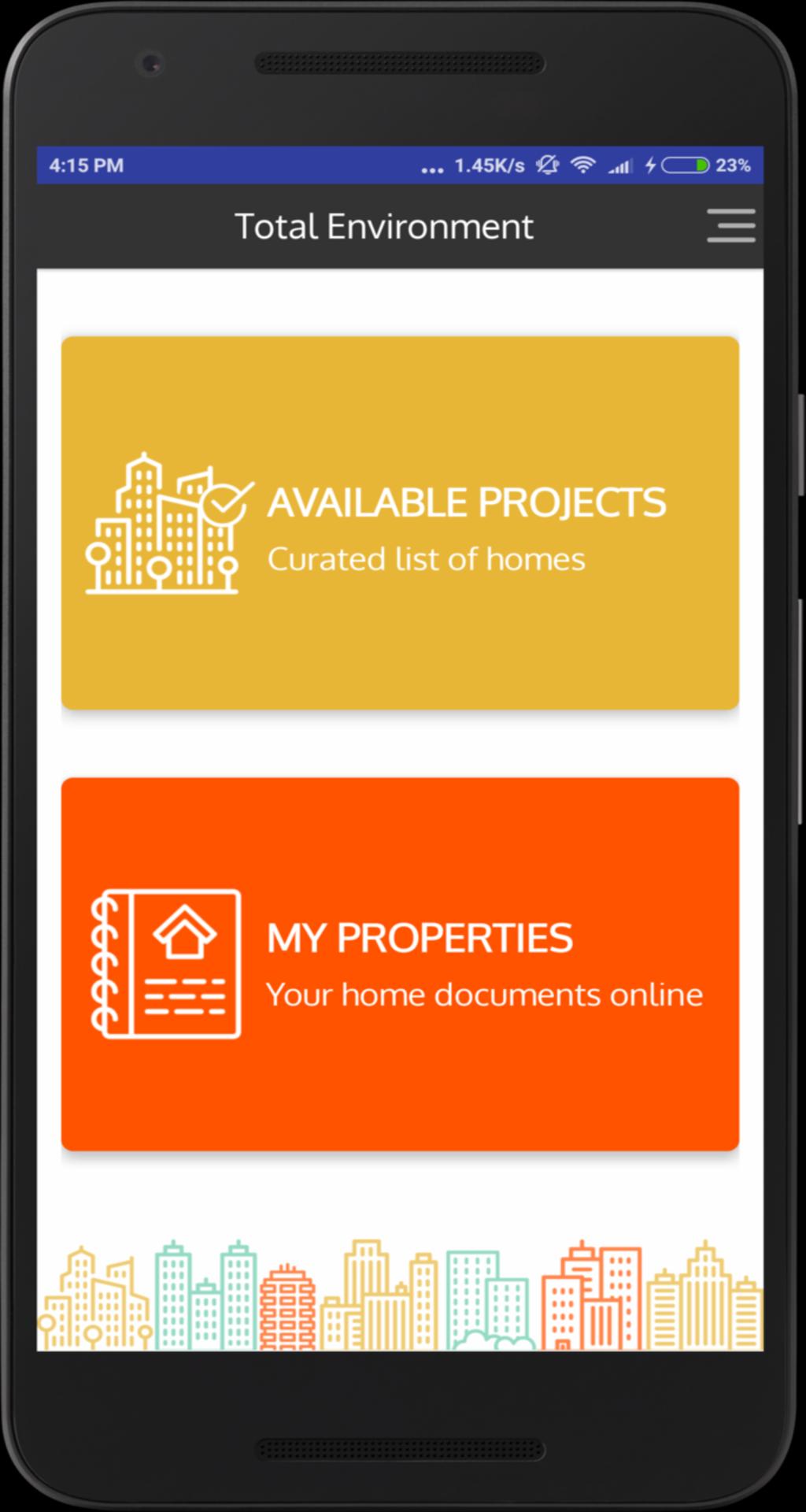
August 11, 2025
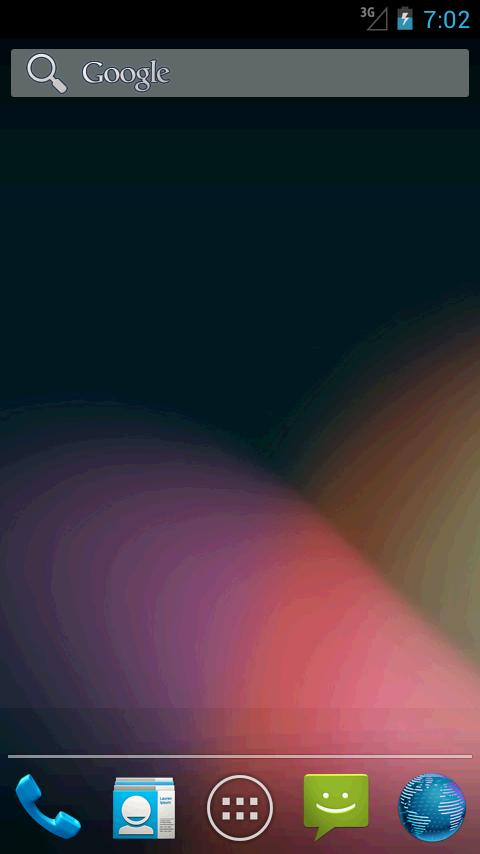
August 11, 2025
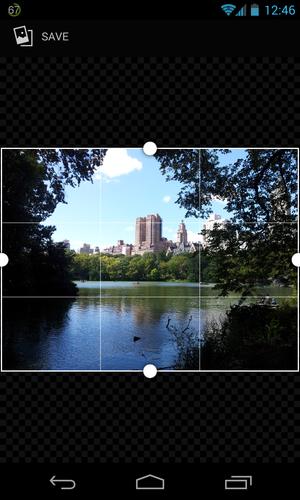
August 11, 2025
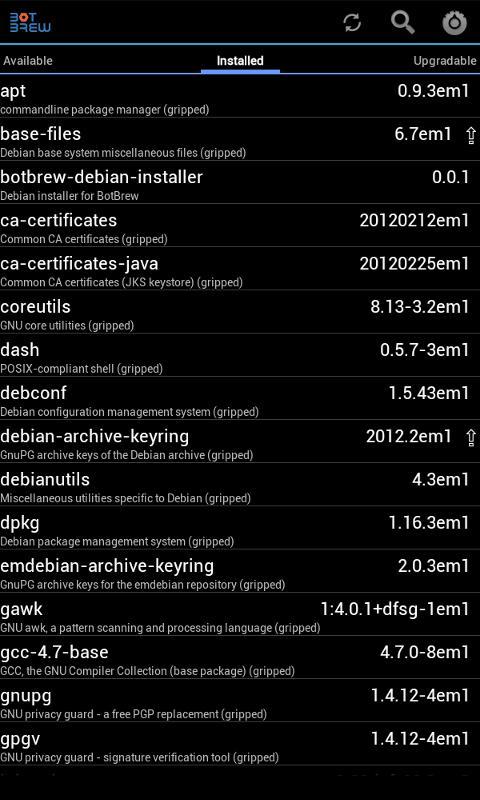
August 10, 2025
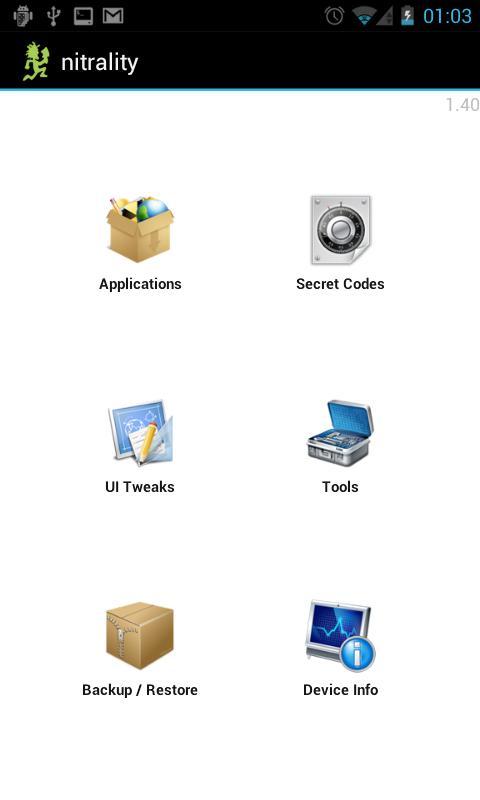
August 10, 2025
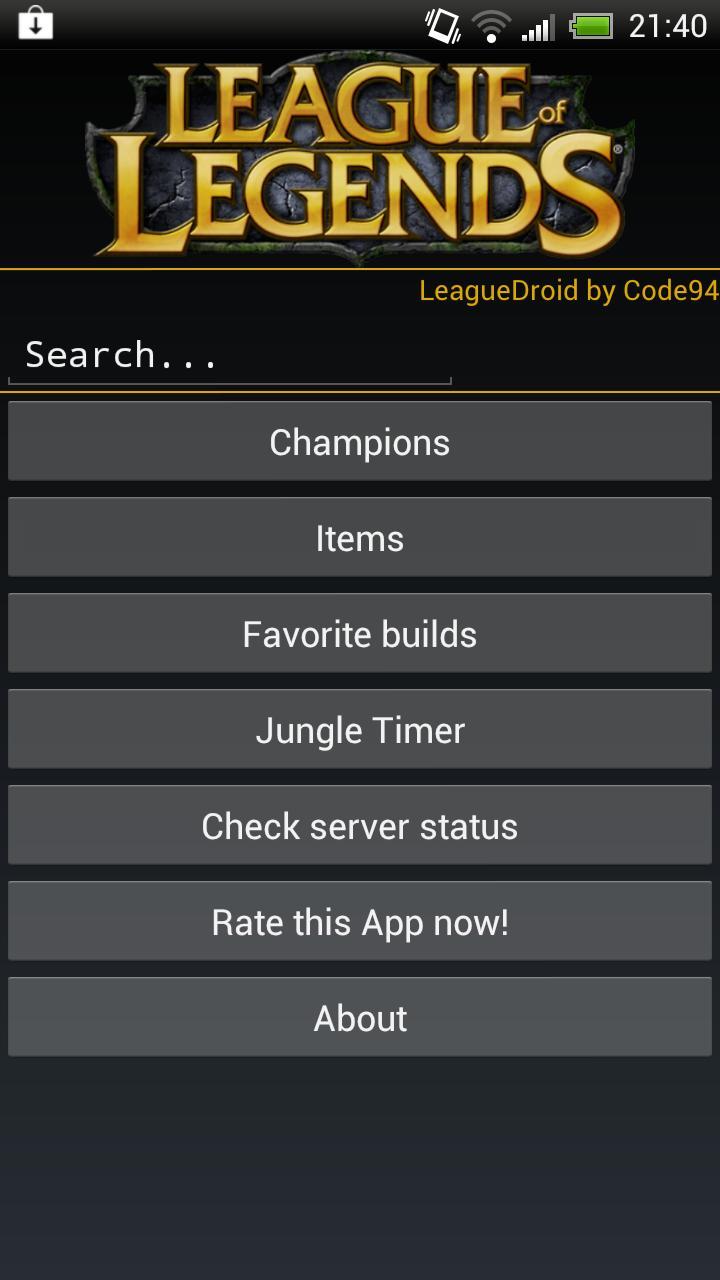
August 10, 2025
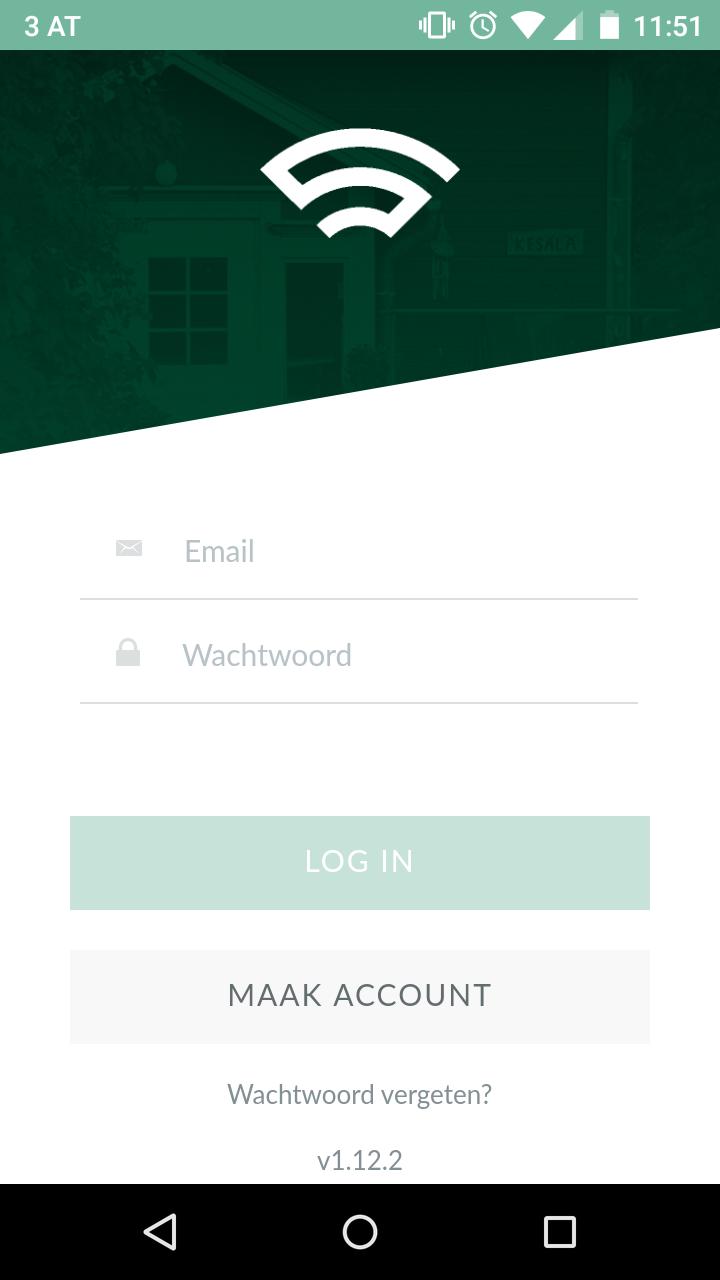
August 10, 2025
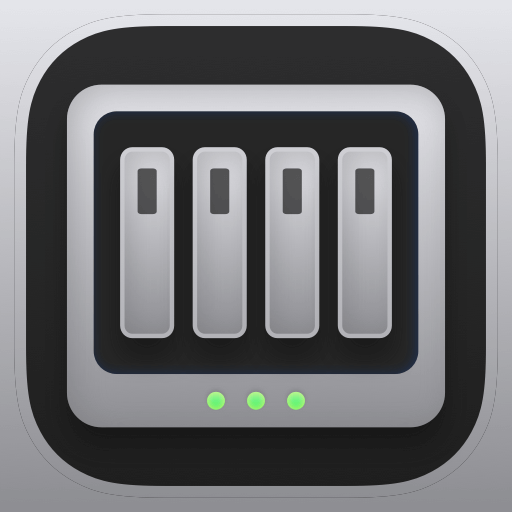
August 10, 2025
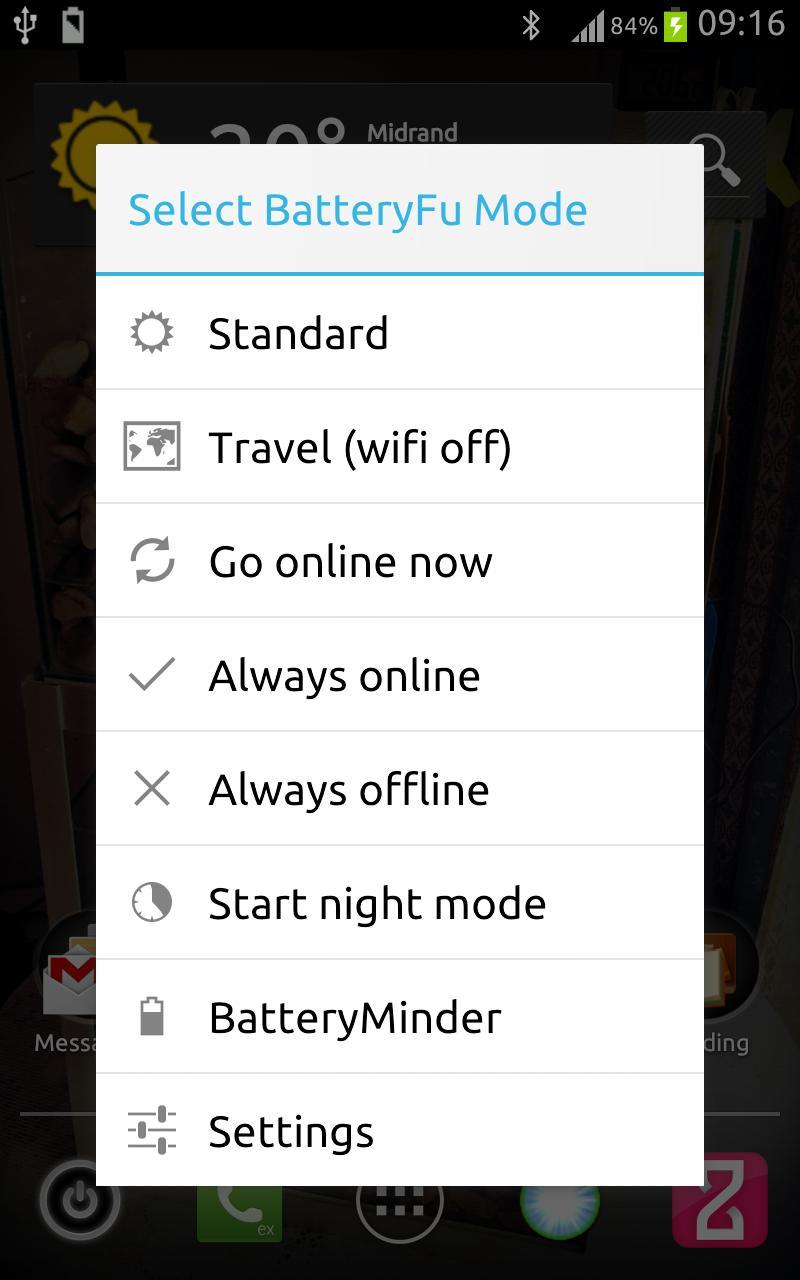
August 10, 2025
